Basic タブ
フィクスチャーと動かしたいパラメーター(PanやTiltなど)を選択し
ベースとなるレベルを確認してから[EFFECT]キーを押します
- Effect Editor - の Basic タブが開きます
(スポット選択 → パラメーターCyan選択 → [EFFECT]キーを押す)
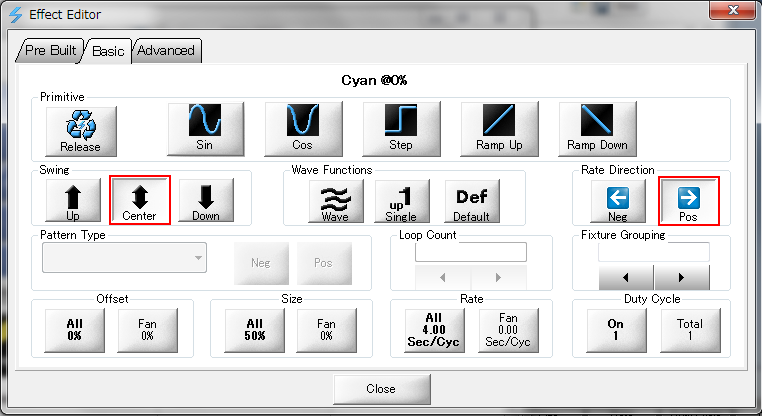
まずは 「Primitive」から動きのパターンを選択します

「Sin」は 50%から上向きに始まる滑らかなフェード
「Cos」は 100%から下向きに始まる滑らかなフェード
※「Sin」と「Cos」をPan/Tiltにそれぞれ設定するとサークルサーチになります
「Step」は 前半0%で後半100%にカットチェンジします
※いわゆるハードチェイスっぽくなります
「Ramp Up」は 0%から100%に同じスピードでフェードしてカットアウトします
「Ramp Down」は 反対に100%から0%にフェードしてカットインします
隣りのAdvancedタブにもまだまだありますので
いろいろ試してみてください^^;

「Swing」では値を動かす方向を選択します
ベース値(エフェクトの起点)から上向きに動く「Up」と 反対に下向きの「Down」
ベース値を中間にして上下に動かす「Center」があります
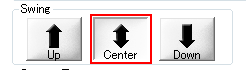
たとえば ムービングライトのシアンに「Sin」のパターンを設定します
ベース値が「0%」 スイングが「Center」 サイズが「50%」なので
このままだとレベルが0から25までしか上がらないフェードになります
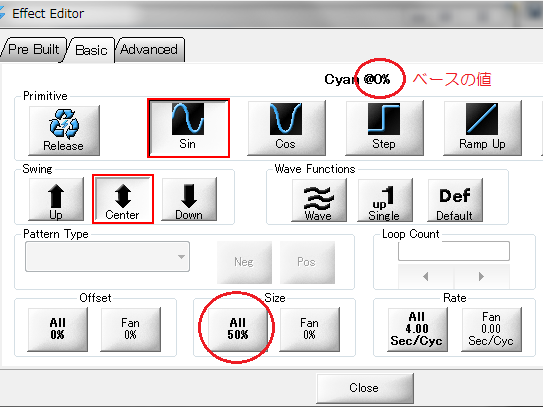
Cyanが ベース:0% スイング:センター サイズ:50
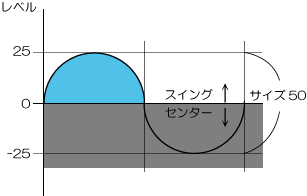
ベース値が0の場合は 0からFLへフェードにするためには サイズを「100%」で スイングを「↑Up」に変更します
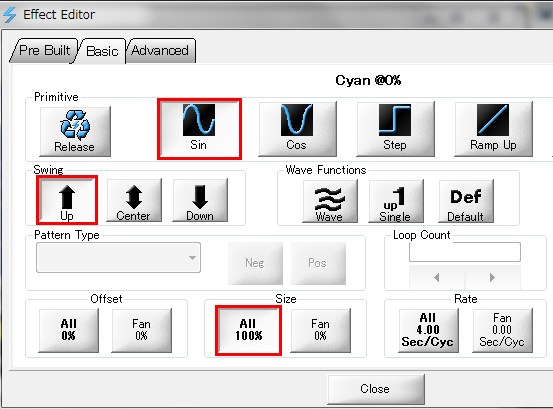
Cyanが ベース:0% スイング:アップ サイズ:100
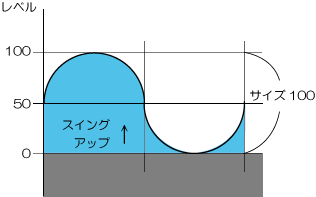
つづきまして「Wave Functions」は
フィクスチャーをオフセットしたいときにとても便利です
灯体を複数選択していているときにその灯体数で均等に割り振ってくれます
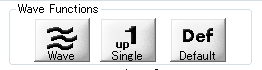
たとえば フィクスチャー(スポット)を1~5 選択しているときに
なみなみマークの「Wave」をクリックすると 選択している数で均等に割り振って
「Offset Fan」を自動的に「20%」に設定してくれます
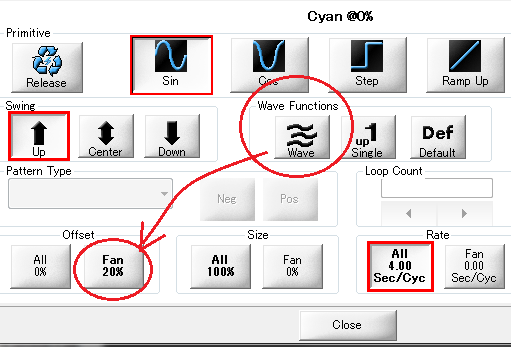
Waveっぽくなりましたか?
同じように up1マークの「Single」をクリックすると「Offset Fan」を「20%」
「Duty Cycle」を on:1/Total:5 にしてくれます
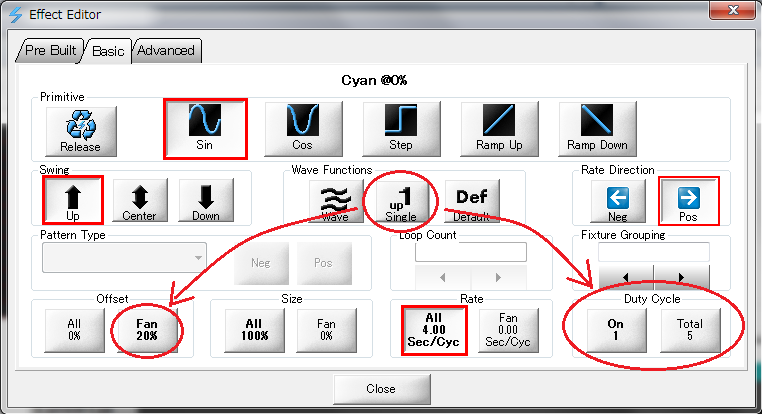
1台づつ順番にエフェクトが走りましたか?
これを止めるときは
Defマークの「Default」をクリックします
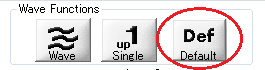
「Offset Fan」と「Duty Cycle」がデフォルト値に戻ります
元のエフェクトは止まりません
つづきまして 隣の「Rate Direction」ですが
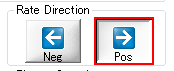
「←Neg」をクリックするとレートがネガティブになって エフェクトの方向が反対になります
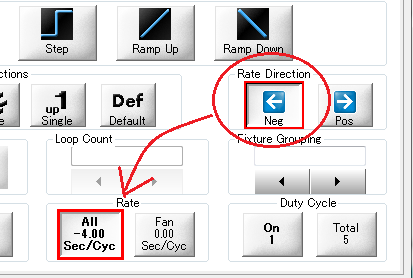
たとえば 先ほどの「Wave Functions」で
スポットの1から5に順番で走っていたエフェクトが
レートをマイナス値にすると5から1へ向かって走り出します
また PanとTiltでサークルサーチ(時計まわり)していたスポットを
レートをマイナス値にすると反時計まわりになったりします
それでは その下の「Fixture Grouping」です
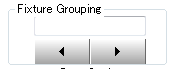
選択しているフィクスチャーをグループ分けしてくれます
たとえば またまた先ほどの「Wave Functions」ですが
スポット5台ぐらいなら均等割りでもよいのですが
これが8台、12台、20台と増えてくるとせっかくの便利機能もイマイチです
そこでこの「Fixture Grouping」を併用します
使い方は 矢印マークをクリックして数字を選択します
テンキーで直接入力もできます
それではスポット12台でディマーにStepのエフェクトをかけ
4グループに分けてそれぞれオフセットをかけたいと思います
スポット1から12選択 → [@]キーでディマー選択
[EFFECT]キーを押す → - Effect Editor -が開く
「Primitive」から「Step」選択 → エフェクトが走り出す
「Fixture Grouping」に「4」を入力する
「Wave Functions」の「Wave」をクリックする
「Offset Fan」が「25%」になる
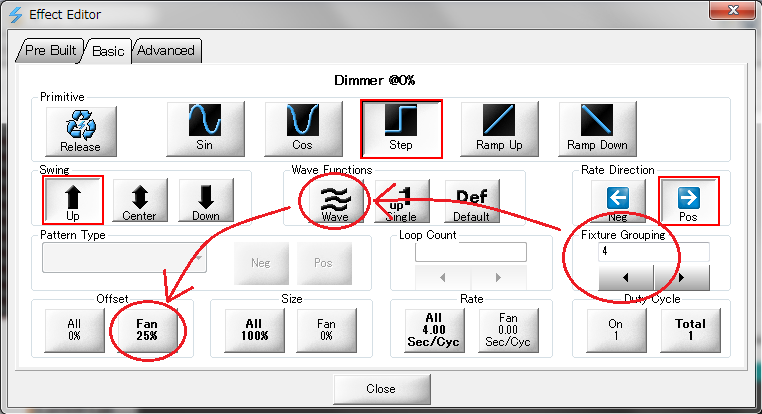
| 4グループ | Aグループ | Bグループ | Cグループ | Dグループ |
| Spot No. | 1 | 2 | 3 | 4 |
| 5 | 6 | 7 | 8 | |
| 9 | 10 | 11 | 12 | |
| Offset | 0% | 25% | 50% | 75% |
こんな感じになります...
まぁこの場合 最初から「Offset Fan」を「25%」にしても同じことです
便利になっているような 手かずが増えてるような...
まぁ「4グループです」ということが可視化できるというコトで良いことにしましょう!
そして残りの「Pattern Type」と「Loop Count」ですが
こちらは残念なことに まだ未対応です
